

Il y a deux façons d'Être ÃĐco-conscient: premiÃĻrement, utiliser moins de papier; deux, faites plus de moins. Comme il se peut que nous ne soyons jamais entiÃĻrement sans papier, du moins pas encore, il est important de faire preuve de discernement pour rÃĐduire au maximum nos dÃĐchets. L'impression d'une page Web, par exemple, peut sembler indulgente et inutile car il y a toujours du contenu pÃĐriphÃĐrique comme des publicitÃĐs et des promotions qui prennent trop de place et augmentent votre consommation d'encre et de papier sans servir à rien. Les utilisateurs de Firefox ont dÃĐjà l'impression PDF avec l'extension Joliprint pour ÃĐclaircir leurs impressions. Les utilisateurs de Chrome ont aussi quelques options, et nous en trouverons un aujourd'hui, l'extension Print ou PDF avec CleanPrint . Il vous permet de supprimer tout le contenu inutile des pages Web pour les prÃĐparer à l'impression, en vous donnant la possibilitÃĐ de l'enregistrer en fichier PDF ou texte, de l'envoyer par e-mail aux destinataires prÃĐvus au lieu d'envoyer des impressions, de l'enregistrer sur votre Dropbox, Google Drive ou Box, ou mÊme l'envoyer sur votre Kindle pour une lecture hors connexion. L'extension prend ÃĐgalement en charge Google Cloud Print.
Le lien en bas de la page vous amÃĻne à la page Chrome Web Store de l'extension, oÃđ vous pouvez l'ajouter à votre navigateur. AprÃĻs l'installation, une petite feuille verte apparaÃŪt dans la barre de menu à cÃītÃĐ du champ d'adresse URL. Cliquez dessus pour lancer le processus de prÃĐparation de la page Web actuellement chargÃĐe pour l'impression.

Lorsque le contenu est entiÃĻrement optimisÃĐ, l'affichage suivant s'affiche pour vous informer du processus.


Comment limiter la vitesse de tÃĐlÃĐchargement dans Chrome
Les navigateurs disposent d'un gestionnaire de tÃĐlÃĐchargement de base capable de tÃĐlÃĐcharger des fichiers et de les numÃĐriser. ComparÃĐ aux applications de gestionnaire de tÃĐlÃĐchargement de bureau, le gestionnaire de tÃĐlÃĐchargement d'un navigateur est vide sur les fonctionnalitÃĐs. Il a peu à rien à offrir autre que son interface.
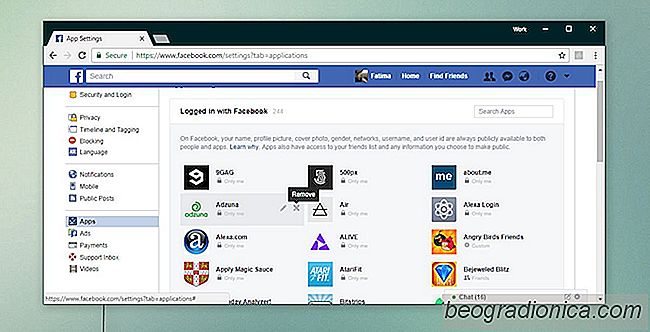
Comment supprimer une application ou un service de votre compte Facebook
Votre compte Facebook n'est pas seulement un compte social. C'est un identifiant en ligne qui ressemble à un compte Google. Il fut un temps oÃđ les dÃĐveloppeurs d'applications et de services demandaient aux utilisateurs de crÃĐer un compte avec eux. Non seulement cela signifiait un processus d'intÃĐgration plus long, mais cela signifiait aussi que les utilisateurs avaient plus de compte à garder et plus de mots de passe à retenir.